Bạn có thể kết nối tai nghe, loa, chuột, bàn phím, và các thiết bị khác với Windows 10 bằng cách sử dụng Bluetooth – Dưới đây là cách thực hiện.
Bạn đang đọc: Cách kết nối thiết bị Bluetooth trên Windows 10
Windows 10 bao gồm rất nhiều tính năng bao gồm khả năng kết nối nhanh các thiết bị với máy tính của bạn mà không cần dây cáp sử dụng công nghệ Bluetooth. Bluetooth là một công nghệ không dây tiêu chuẩn sử dụng để truyền dữ liệu trong một khoảng cách ngắn (thường chỉ vài feet), và trên máy tính chạy Windows 10 , Bluetooth cho phép bạn sử dụng nhiều thiết bị không dây như tai nghe, loa, bộ theo dõi sức khoẻ, Điện thoại, chuột, bàn phím và nhiều thiết bị khác.
Phần tốt nhất về Bluetooth là bạn không cần phải cài đặt thêm phần mềm hoặc trình điều khiển, bạn chỉ cần ghép nối thiết bị không dây vào máy tính của bạn.
Trong hướng dẫn này , bạn sẽ học các bước để kết nối các thiết bị không dây với Windows 10 bằng cách sử dụng Bluetooth.
Cách kết nối thiết bị ngoại vi Bluetooth với Windows 10
Nếu bạn đang cố gắng kết nối thiết bị ngoại vi mới như chuột Bluetooth, bàn phím hoặc thiết bị khác với Windows 10, hãy làm như sau:
1. Bật thiết bị của bạn.
2. Làm cho nó có thể khám phá được. Làm thế nào để làm cho nó phát hiện được phụ thuộc vào thiết bị. Thông thường có một nút bấm mà bạn phải nhấn giữ cho đến khi đèn kết nối bắt đầu nhấp nháy. Tuy nhiên, hãy truy cập trang web hỗ trợ của nhà sản xuất để tìm hiểu cách.
3. Mở Setting .
4. Nhấp vào Devices .
5. Nhấp vào Bluetooth & other devices.
6. Bật công tắc chuyển đổi Bluetooth .
7. Vì bạn đã phát hiện thiết bị của mình, khi bạn bật Bluetooth trên Windows 10, bây giờ bạn có thể chọn thiết bị và nhấp vào Pair .
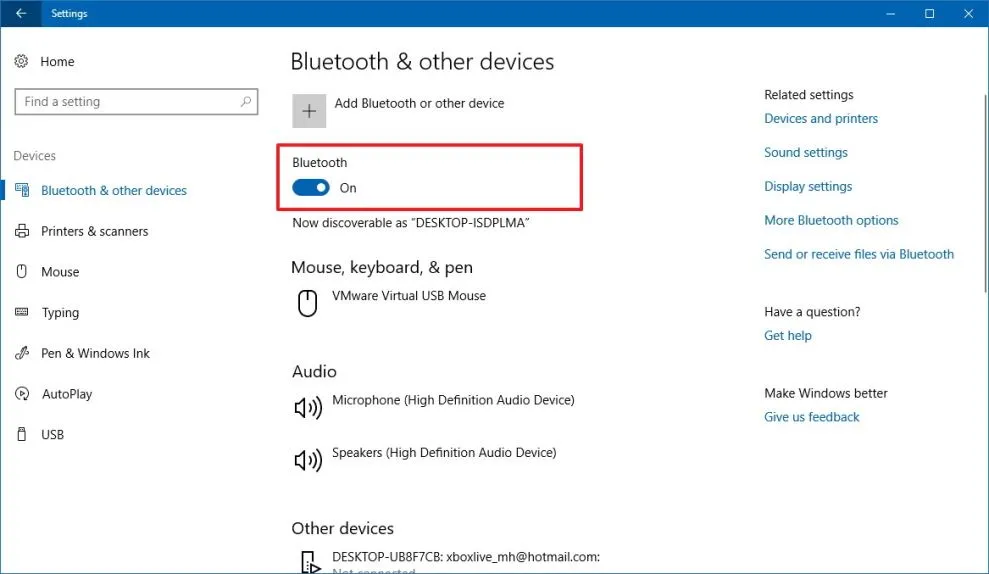
8. Trên màn hình Add a device , nhấp vào Bluetooth .
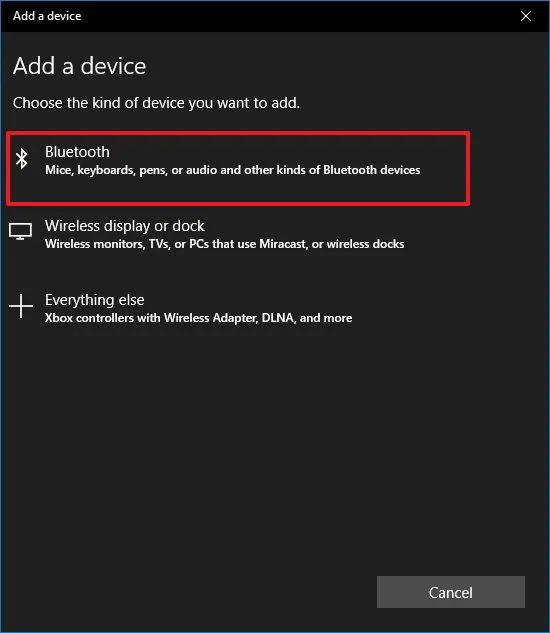
9. Chọn thiết bị bạn muốn thêm.
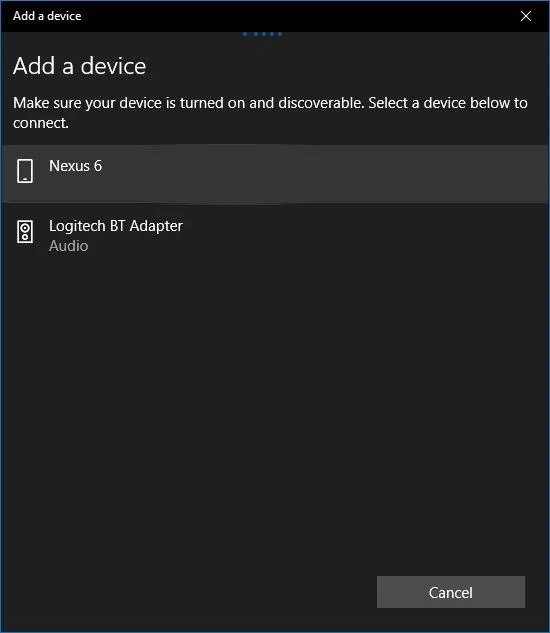
10. Thực hiện theo bất kỳ hướng nào trên màn hình nếu có thể để hoàn thành nhiệm vụ.
Tìm hiểu thêm: Cách sử dụng Connectify Hotspot để phát Wifi trên máy tính
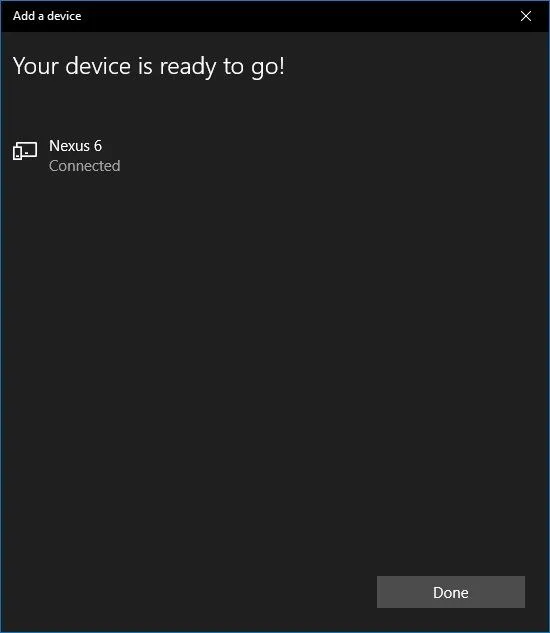
Khi bạn hoàn thành các bước, bạn sẽ có thể sử dụng thiết bị Bluetooth của bạn với máy tính Windows 10.
Cách kết nối thiết bị âm thanh Bluetooth với Windows 10
Nếu bạn đang cố kết nối tai nghe Bluetooth, loa hoặc thiết bị âm thanh khác, hãy thực hiện theo các bước sau:
1. Bật thiết bị của bạn.
2. Làm cho nó có thể khám phá được. Làm thế nào để làm cho nó phát hiện được phụ thuộc vào thiết bị. Thông thường có một nút bấm mà bạn phải nhấn giữ cho đến khi đèn kết nối bắt đầu nhấp nháy.
3. Sử dụng phím Windows + A để mở Action Center.
4. Nhấp vào nút Bluetooth .
5. Trên Action Center, hãy nhấp vào nút Connect .

6. Vì bạn đã phát hiện thiết bị của mình, khi bạn bật Bluetooth trên Windows 10, hãy chọn thiết bị từ danh sách.
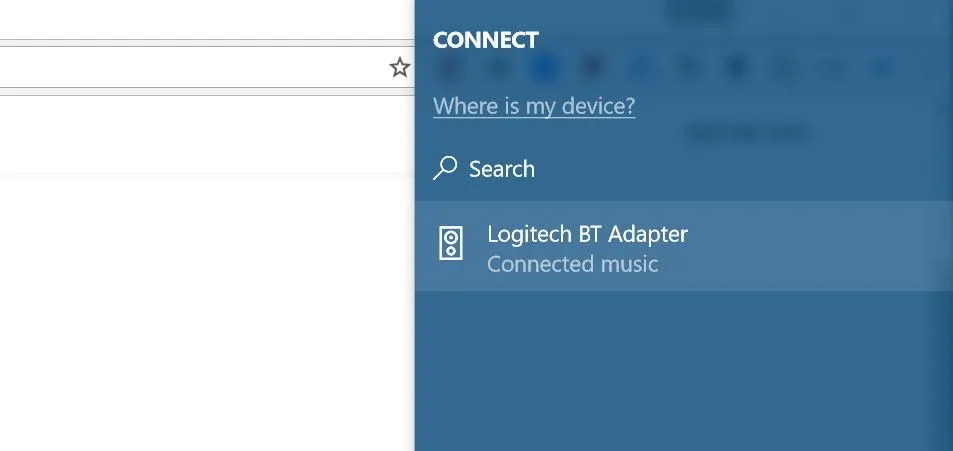
>>>>>Xem thêm: 3 cách đổi tên tập tin trong Windows
7. Thực hiện theo bất kỳ hướng nào trên màn hình nếu có thể để hoàn thành nhiệm vụ.
Khi bạn hoàn thành các bước, bạn sẽ có thể sử dụng thiết bị Bluetooth của bạn với máy tính Windows 10.
Đây phải là quy trình một lần, thông thường thiết bị Bluetooth và máy tính Windows 10 kết nối tự động khi chúng ở trong phạm vi. Nếu bạn đang gặp sự cố, bạn có thể sử dụng các bước sau để khắc phục sự cố Bluetooth trên máy tính của mình .
